Jak připojit obrázek k tělu e-mailu. E-maily: jak vložit obrázek do těla e-mailu? Technická podpora pro uživatele se zdravotním postižením
Ahoj. Každý uživatel internetu pravděpodobně alespoň jednou v životě odeslal nebo přijal e-maily. Můžeme vést osobní nebo obchodní korespondenci, přijímat zprávy ze zajímavých internetových zdrojů, k jejichž odběru jsme se přihlásili, oznámení různého druhu a mnoho dalšího. Jedním slovem, korespondence prostřednictvím elektronických zpráv hraje důležitou roli v životě uživatele internetu.
A jsou chvíle, kdy potřebujeme do textu dopisu vložit obrázek, ať už je to přáníčko nebo jen fotka (obrázek). Fotky k dopisu nepřikládejte jako soubory, ale vkládejte je do textu dopisu, abyste je nějak ozdobili vzhled písmena. To je to, co dnes uděláme.
Podíváme se na tento proces na populárních e-mailových službách a také na e-mailových klientech: Netopír A Mozilla Thunderbird. O tom posledním najdete několik článků na našem webu v kategorii Užitečný software -> Pro počítač.
Jak vložit obrázek do těla e-mailu na yandex.ru
Doporučuji začít se službou Yandex. Jdeme do naší poštovní schránky. Jak jej vytvořit, . zmáčknout tlačítko Napsat
Dále se otevře okno pro psaní nového dopisu. Vyplňte standardní pole: komu, předmět. Napíšeme jakýkoli text, který potřebujete. A doprostřed písmene chceme vložit obrázek. Jak to udělat? Pokud obrázek jednoduše přeneseme do těla dopisu, stáhne se jako přiložený soubor

A potřebujeme, aby se obrázek vešel do textu. Chcete-li to provést, přejděte do režimu návrhu. Chcete-li přepnout do tohoto režimu, klikněte napravo od textového pole písmene " Vytvořte dopis»

Nyní je v okně dopisu panel pro formátování textu: tučné, kurzíva, umístěný vlevo, vpravo, uprostřed. Můžete nastavit barvu textu, barvu pozadí atd. Velmi podobný standardnímu panelu aplikace Word

Zkusme nyní do textu dopisu vložit náš obrázek. Nejprve umístíme kurzor na místo, kam budeme umisťovat obrázek, poté otevřeme složku s fotografií a jednoduše ji přetáhneme do okénka písmen, na místo, kde je kurzor. A jak vidíte, obrázek byl úspěšně nainstalován.

Nyní vyberte náš obrázek kliknutím na něj myší. Okolo obrázku se objevily značky, jejichž pohybem můžeme zmenšit nebo zvětšit jeho velikost. Pamatujte však, že s rostoucí velikostí obrázku se jeho kvalita zhoršuje.
Fotku můžeme umístit i doprostřed písmene, na levý okraj, v tom případě bude text obtékat zprava. Nebo jej zarovnáme doprava, text bude podle toho plynout na levou stranu. Můžeme také vložit odkaz na obrázek kliknutím na příslušné tlačítko.
Tímto způsobem můžete do dopisu přidat několik obrázků. A pak klikněte na tlačítko " Poslat» pro odeslání dopisu příjemci. Jak vidíte, není nic složitého. Pokračuj.
Jak vložit obrázek do dopisu pomocí Google Mail
Otevřete svou poštovní schránku na Googlu. Pokud tam ještě nemáte poštu, měli byste. Klikněte na tlačítko " Napsat“, zadejte text, poté umístěte kurzor na požadované místo, otevřete složku s fotografií a klidně ji přeneste na písmeno.

Obrázek skončil přesně tam, kde jsme ho chtěli. Zde, jak se ukázalo, je mnohem jednodušší vložit obrázek než v Yandexu.
Zde můžete také změnit velikost obrázku. Chcete-li to provést, vyberte jej a pomocí značek změňte velikost.

Nebo použijte panel, kde můžete zadat požadovanou velikost: malá, optimální nebo originální.
Chcete-li obrázek zarovnat ke středu pravého okraje, otevřete panel formátování a vyberte správná možnost zarovnání.

Bohužel z nějakého důvodu se obrázek při zarovnání doleva nebo doprava neobtéká kolem textu. Poté můžete dopis odeslat příjemci. Pokračuj.
Jak vložit obrázek do dopisu na mail.ru
Po zadání poštovní schránky z mail.ru klikněte na Napsat dopis.
Při přidávání obrázků do dopisu na této službě byl objeven tento zajímavý obrázek. Pokud přidáme pomocí prohlížeče Mozilla Firefox, tak je vše v pořádku. Obrázek je na správném místě.

Ale při použití Prohlížeč Google Prohlížeč Chrome a Yandex, obrázek se automaticky stáhne do vašeho počítače a otevře se na nové kartě prohlížeče. Co bych měl dělat?
Metoda 1 je přejít do prohlížeče Firefox a odtud přidat obrázky k dopisu.
Metodou 2 je připojit tyto obrázky k dopisu jako soubory, pak příjemce uvidí samotný text a obrázky pod ním.
Metoda 3 - napište dopis s obrázky Word editor, uložte do souboru a poté soubor připojte k dopisu.
Metoda 4 je trochu složitější. Přejděte do Můj svět, sekce Fotky, načtěte požadovanou fotografii do libovolného alba, otevřete ji, klikněte na ni pravým tlačítkem myši a z kontextové nabídky vyberte Kopírovat obrázek

Poté přejděte na svou poštu, vytvořte nový dopis a vložte náš obrázek na požadované místo pomocí kontextové nabídky nebo kombinace klávesy Ctrl+ V

To je vše, náš obrázek úspěšně vstoupil do dopisu. Jen si vzpomeňte, pokud smažete obrázek z mého světa, zmizí z vašeho dopisu.
Podívali jsme se na to, jak vložit obrázek do dopisu v oblíbených e-mailových službách. Nyní se podívejme, jak vkládat obrázky do písmen pomocí e-mailové klienty The Bat a Mozilla Thunderbird.
Vkládání obrázků do klientského dopisu The Bat
Ti, kteří používají tohoto e-mailového klienta k přijímání a odesílání dopisů, si pravděpodobně všimli, že vkládání obrázků do dopisu je také nemožné - obrázky se ukládají jako přiložené soubory. Tohle nám moc nesedí. Aby bylo možné do písmene vložit obrázek, stačí změnit formát písmene. Chcete-li to provést, v dolní části okna pro vytvoření nového dopisu změňte formát dopisu na HTML/prostý text

Poté budou obrázky volně vloženy do dopisu.

Pomocí panelu formátování můžete také změnit velikost fotografie a změnit její umístění. Po vytvoření dopisu jej můžete odeslat příjemci.
Vkládání obrázků do e-mailového klienta Mozilla Thunderbird
V tomto je vkládání obrázků jednoduché a snadné. Vytvořte a přetáhněte požadovaný obrázek do našeho textu dopisu

To je pro dnešek snad vše. Pojďme dokončit. Doufám, že vám vše vyjde. Hodně štěstí a zase na viděnou!
1 hlasZa vyznání je odpuštění, za zatajení není odpuštění. Otevřený hřích je lepší než skrytý hřích.
Petr První
Dobrý den, milí čtenáři. Schopnost psát a formátovat krásná písmena není nikdy nadbytečná. Často na tom závisí osud projektu, na kterém budete pracovat. Díky dnešnímu článku se dozvíte, jak vložit obrázek do dopisu Yandex.
Proč trpět?
Psaní je jednoduché a volná cesta propagace vlastních služeb. Bez ohledu na to, co děláte nebo vyrábíte keramiku, e-maily vám mohou pomoci najít klienty. Nemluvím teď o odpadcích, které někteří uživatelé házejí na lidi. Nebude potřeba jen bombardovat lidi nesmyslným spamem.
Řekněme, že jste našli zákazníka a chystáte se mu poslat e-mailem jedinečnou nabídku, která by ho mohla zajímat. Krásný design dopisu poskytne širší obrázek o vás jako o specialistovi, což znamená, že bude větší šance na přijetí objednávky.

Můžete se podívat na zdroje ve vašem regionu a pochopit, že portál společnosti je zastaralý, ale můžete to udělat lépe, rychleji a levněji. Najdete v sekci firmy emailová adresa a napsat dopis. Vložte obrázky do těla zprávy, abyste ukázali, co lze opravit, a abyste ukázali, že úkol zvládnete. Všechno je jednodušší, než si myslíte.
Jeden z mých přátel takto obdržel svou první objednávku. Jednoduše našel velmi starý a ošklivý portál a podrobně jej rozebral. Jak se ukázalo, podnikatel utratil za vytvoření tohoto webu spoustu peněz a už s ním nechtěl být spojován; byl přesvědčen, že všichni vývojáři pracují stejně špatně jako jeho předchozí dodavatel.
Kamarád dokázal ukázat i ty chyby, které sám majitel firmy neviděl.
Pokud nabízíte vlastní služby, musíte zajistit všechny podmínky pro pohodlné vnímání informací. Nikdo se nebude dívat na výkresy v aplikaci, přehrabovat se a porovnávat.
Kromě tohoto způsobu propagace existuje ještě jeden. Komunikujete s kolegy nebo přáteli, ale kdo z nich ví o vašem novém koníčku? Náhodně odeslané informace v podpisu vám mohou hrát do karet. I když to nepotřebují, mohou vaše kontaktní údaje předat dalším potřebným.
Jak vložit obrázek do těla e-mailu
Nejprve se tedy musíme přihlásit do pošty Yandex. Opět vás nebudu nudit popisem, jak se registrovat, pokud chcete, můžete si o tom najít a přečíst podrobnou publikaci na mém blogu.
Nyní vyberte „Napsat dopis“.

Zapneme design. Bez toho nebude nic fungovat.

Nyní napíšeme text. Zde je nejlepší začít.

Nyní můžete do zprávy vložit fotografii. Otevřete složku s obrázkem, klikněte levým tlačítkem myši na obrázek a podržte jej, přetáhněte jej do textu zprávy.

Výsledek není příliš povzbudivý. Fotografie je příliš velká.

Dá se snadno zmenšit. Stačí kliknout na obrázek. Po jeho okrajích by se měly objevit tečky, jak je znázorněno na obrázku níže.

Uchopte je levým tlačítkem myši a držte je a nasměrujte je požadovaným směrem.

Můžete také přetáhnout obrázek na lepší místo. Zaměřte se na kurzor vzadu.

Pokud nevíte, kde najít krásné obrázky, nedávno se na mém blogu objevil článek na toto téma. Z něj se můžete dozvědět vše o legálních a nelegitimních metodách, vyhledávání na Googlu, na bezplatné službě Pixabay , stejně jako tajemství bezplatného získávání obrázků z nádherného, ale poměrně drahého zdroje DepositPhotos .
O formátech a velikostech
Pro vložení do dopisu lze použít všechny formáty obrázků. Na tom bude záviset pouze jeho hmotnost. Nesmí být odeslána „těžká“ zpráva, ke kompresi obrázků lze použít zjednodušenou zprávu. online verze Photoshop programy (www.pixlr.com ).
Otevřete v něm fotku.



Jak udělat z obrázku odkaz
Dalším krokem ke zlepšení vlastních dovedností je vytvořit z obrázku odkaz. Když na něj zákazník, přítel nebo jakýkoli jiný čtenář klikne, otevře se v prohlížeči sousední okno. Můžete jej nasměrovat na jakoukoli stránku na internetu. Zároveň ne.
Vyberte obrázek.


Přidejte to.
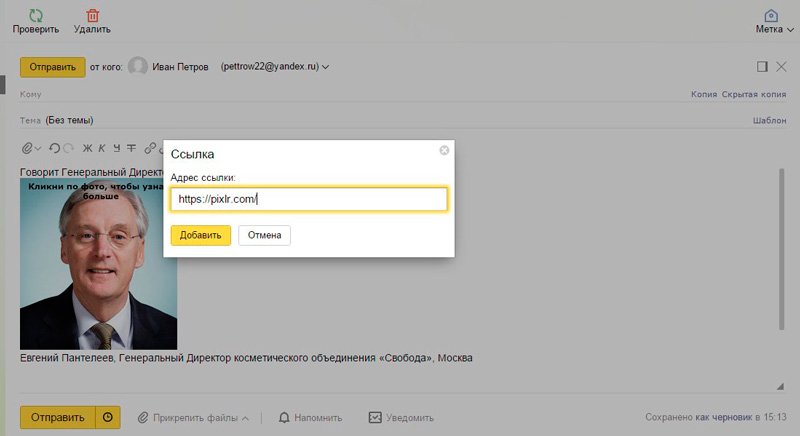
Jak vytvořit krásný podpis s kontakty nebo vizitkou
Váš obrázek s osobními údaji nebo obrázek vizitky lze automaticky přidat na konec e-mailové zprávy. Služba vám pomůže to udělat rychle a profesionálně www.logaster.ru .
Také jsem o tom již psal, zde rychle a hlavně můžete vizitku a další propagační materiály. Z publikace se můžete dozvědět o výhodách služby a jejích nevýhodách a různými způsoby pracovat s ním.
Vraťme se k podpisu. V nastavení pošty Yandex vyhledejte „Osobní údaje, podpis, portrét“.

Když půjdete trochu dolů, najdete „Vaše podpisy“.

Stejně jako v předchozím případě stačí obrázek vložit do požadovaného okna.

Můžete přidat text nebo nechat jen obrázek. Počínaje dalším novým písmenem se podpis přidá sám. A zprávy budou vypadat nějak takto.

Video návod
Nyní víte vše a v následujících publikacích vám řeknu, jak vložit obrázek na fórum a do Gmailu. Přihlaste se k odběru newsletteru, abyste nezmeškali žádné pro vás užitečné téma.
Hodně štěstí všem a zase na viděnou!
Dávání nebo posílání pohlednic je již tradicí. Mezitím k nám tato tradice přišla ze západoevropských zemí. Od chvíle, kdy se objevily v Rusku, byly pohlednice rozdávány takto: barevné obrázky přivezené ze zahraničí byly zaslány s přáním všeho nejlepšího na samotné pohlednici pouze blízkým a drahým lidem. Tato tradice je stále živá a plynule přešla z kartonových pohlednic na elektronické pohlednice.
Budete potřebovat
- - Internetová služba „Yandex.Postcards“
Instrukce
Pokud se rozhodnete poslat pohlednici několika kontaktům, klikněte na tlačítko kopírovat; v jednom dopise můžete zadat maximálně 25 kontaktů. Text můžete zadat ve 2 režimech:
Jen text;
Vytvořte dopis.
V režimu „návrh písmen“ můžete krásně navrhnout psaný text: použít zvýraznění, kurzívu, jinou barvu textu na slova, vložit emotikony. Chcete-li přepnout z jednoho režimu do druhého, klikněte na odpovídající tlačítko naproti poli s textem písmene.
Můžete také použít kontrolu pravopisu a vložit podpis pro všechna odchozí písmena.
Je skvělé přijímat gratulace e-mailem. Do těla dopisu můžete nejen napsat text, ale také vložit krásnou pohlednici, obrázek nebo animaci v závislosti na použitém e-mailu.
Instrukce
1. Dejte gratulační zprávu dopis na Yandex. Mail“ Pro každého je snazší vložit pohlednici do zprávy přes Yandex. V záložce „Dopisy – psát“ je ikona ve tvaru květiny s nápisem „Pohlednice“. Klikněte na něj, vyberte pohlednici na téma, které se vás týká (blahopřání, poděkování, vyznání lásky atd.) a hned se objeví ve vašem dopise. Zadejte text, adresu příjemce, předmět dopisu a odešlete.
2. Poslat pohlednice prostřednictvím e-mailu Mail.ru Mail.ru vám umožňuje vytvořit si vlastní pohlednici, preferující konkrétní pozadí. V záložce „Psát“ vpravo klikněte na „Žánr“ a klikněte na obrázek, který se vám líbí, který je umístěn v každém okénku písmen. Text lze vytisknout kdekoli na obrázku. Hotovou pohlednici odešlete na požadovanou e-mailovou adresu.
3. Předej to dál dopis s pohlednicí přes Outlook Express Můžete poslat pohlednici přes Microsoft Outlook Vyjádřit. V této službě zasílání zpráv klikněte na „Vytvořit zprávu“. Pro pohodlnou práci rozbalte okno, které se objeví na každé obrazovce. Přejděte na kartu „Formát“ a zaškrtněte políčko vedle řádku „Formát HTML“. Nad okénkem písmene je grafické menu, vyberte ikonu zcela vpravo, která označuje vložení obrázku. Vedle položky Zdroj obrázku klikněte na Procházet, vyhledejte v počítači příslušnou kartu a klikněte na OK.
4. Odeslání pohlednice přes GmailV e-mailu Gmailu udělejte dopis. Přejděte na „Nastavení“ v pravém horním rohu a vyberte poslední řádek „Experimentální funkce“. Najděte funkci „Vložit obrázky“ a klikněte na „Povolit“. Klikněte na "Uložit metamorfózu". Na levé straně ukázek písmen vyberte „Pokročilé formátování“. V zobrazeném panelu klikněte na ikonu „Vložit obrázek“. Najděte pohlednici dříve uloženou v počítači a odešlete ji dopis .
Soubory formátu gif obsahují ilustrace, včetně animovaných. Stejně jako jakékoli jiné soubory mohou být připojeny k e-mailovým zprávám a odeslány někomu.

Instrukce
1. Ujistěte se, že soubor GIF, který chcete odeslat, jste vytvořili vy osobně od začátku, nebo je povoleno jej distribuovat za podmínek bezplatnou licenci, nebo obsahuje dílo, které se stalo společenským dědictvím. Spusťte prohlížeč a přejděte do webového rozhraní e-mailové služby, kterou používáte. Chcete-li to provést, zadejte do adresního řádku prohlížeče adresu příslušné webové stránky. Po načtení úvodní stránky zadejte své uživatelské jméno a heslo.
2. V závislosti na tom, jaký poštovní server používáte, a na vašem osobním nastavení se načte buď seznam složek, nebo složka „Doručená pošta“. Pokud chcete odpovědět na existující e-mail, vyberte jej ve své doručené poště kliknutím na jeho název. Pokud se chystáte napsat novou zprávu, klikněte na tlačítko nebo přejděte na odkaz, který se v závislosti na serveru může jmenovat „Nová zpráva“, „Napsat dopis“ atd. Pokud je ve stávající zprávě výsledek, klikněte na tlačítko nebo klikněte na odkaz „Odpovědět“, „Formulář s úplným výsledkem“ atd. Krátká forma výsledku nebude fungovat, protože často neumožňuje přikládání souborů.
3. Při odeslání výsledku do existující zprávy se pole pro adresu příjemce a předmět zprávy vyplní přesněji. Pokud píšete nový dopis, vyplňte tato pole. Zkontrolujte, zda je zadaná adresa kladná. Zadejte text nové zprávy nebo výsledek pro existující zprávu. Nyní připojte soubor gif, který chcete odeslat. Klikněte na tlačítko Procházet pod polem pro zadávání textu. Zobrazí se okno pro výběr souboru. Najděte složku, ve které se soubor nachází, vyberte samotný soubor a klikněte na tlačítko, které se může nazývat „Otevřít“ nebo „Ok“. V závislosti na poštovním serveru bude soubor buď připojen mechanicky, nebo nahrán na server současně s odesláním dopisu, nebo bude nutné jej připojit ručně kliknutím na tlačítko „Připojit“, „Připojit“ atd.
4. V případě potřeby připojte jeden nebo více souborů. Nyní klikněte na tlačítko, které se může nazývat „Odeslat“ nebo „Odeslat zprávu“. Po minutě zkontrolujte, zda se v doručené poště neobjevila nová chybová zpráva. Pokud ano, máte špatnou adresu a budete muset dopis odeslat znovu, tentokrát s kladným zadáním adresy. Nebo může být schránka příjemce plná, pak jej o tom informujte jiným způsobem (napsáním na jinou adresu, zavoláním, odesláním zprávy přes ICQ atd.). Po dokončení práce se schránkou klikněte na tlačítko nebo přejděte na odkaz „Konec“ nebo „Konec“.
Video k tématu
Elektronický dopis Formát HTML je poměrně úspěšná forma komunikace. Vydavatelé s jeho podporou mohou sledovat například tyto informace: zda dopis, zda byl odeslán, zda byly dodrženy odkazy v dopise.

Budete potřebovat
- – počítač s přístupem na internet;
- – prohlížeč;
- - Schopnost rozvržení HTML.
Instrukce
1. Přejděte do své poštovní schránky a klikněte na tlačítko „Zapsat“. dopis" Aby bylo možné vytvořit dopis PROTI html formátu, musí být napsán pomocí značek. K prezentaci dat použijte tabulky. Čtenářům se zobrazují správněji než e-maily vytvořené pomocí standardů CSS. Rozhodněte se, jak by měl vypadat ten váš dopis. Pokud je tam hodně informací, udělejte sloupce. Nezapomeňte vytvořit záhlaví, umístit své logo a navigační odkazy na původní webovou stránku – tím zajistíte vzhled webu. Dále vložte odkazy na novinky zveřejněné v budoucím textu dopisu. Můžete udělat jedno- nebo dvousloupcové elektronické dopis. V Nejnovější verze Vlevo je sloupec s odkazy a navigací. Pravý sloupec obsahuje základní text.
2. Rozdělte text do bloků, aby byl srozumitelnější. Umístěte do sloupců tabulky. Tabulka je vytvořena s podporou značek, která obsahuje značky pro řádky a buňky (resp. Nejdůležitější informace umístěte nahoru, abyste okamžitě upoutali pozornost čtenáře. Dále se čtenáři častěji než ne dívají do pravého horního rohu a pak do každého dalšího textu. V souladu s těmito funkcemi si můžete vytvořit svůj vlastní html- dopis. K ovládání zobrazení použijte následující funkce ve značkách tabulek a buněk: například border=”0”, align=”left” a tak dále. To umožní, aby se dopis správně zobrazil i v ošuntělých poštovních klientech.
3. K rozvržení použijte žánry CSS dopis HTML. Použijte například inline žánr, jak je znázorněno zde: . Tuto techniku lze použít při vytváření písmene HTML ve značkách buněk, tabulek a odkazů. Zaregistrujte žánry a umístěte je pod značku - to je nutné v případech, kdy servery skenují písmena a najdou žánry nad touto značkou a odstraní je. Nastavte šířku stolu na 98 %. Uprostřed tabulky nastavte šířku na 100 %. Zapište si základní informace o žánru písma do značky buňky, blíže k datům. To umožní opakovat žánry v jiných značkách buněk.
4. Otestujte, co jste udělali dopis u různých zákazníků pošty - to dá šanci najít a opravit chyby v rozložení. Nejprve zkontrolujte, jak se zobrazuje dopis PROTI Prohlížeče Firefox, internet Explorer. Dále otestujte zobrazení písmene v aplikaci Outlook, Google Mail a Yahoo. Pokud je ukázka zobrazena správně, přejděte k textům. Pošlete je na své testovací e-mailové adresy v různých poštovních službách. Používejte služby, které vaši předplatitelé primárně využívají. Nepoužívejte JavaScript – bude zakázán e-mailovými klienty. K vložení použijte značku pozadí obrázek na pozadí. Obrázky k dopisu uložíte na server do speciální složky, nemažete je - čtenáři se mohou k dopisu vrátit za týden nebo měsíc.
Když píšeš virtuální dopis, je potřeba text dokreslit pohlednicí, obrázkem, tabulkou. A musíte to udělat snadno v samotné zprávě a nepřidávat soubory jako přílohy. Nyní je vložení obrázku do e-mailu snadné.

Instrukce
1. Použijte e-mailový program Microsoft Outlook. Vytvořte novou zprávu. Poté v nabídce nahoře musíte vybrat položku „Formátovat“. Najděte záložku „HTML“. V zobrazené nabídce klikněte na ikonu s obrázkem a nápisem s názvem „Obrázek“. Zadejte požadovaný soubor a klepněte na OK.
2. V program Microsoft Outlook 2007, jako obvykle, abyste mohli vložit pohlednici do zprávy, musíte najít položku „Vložit“, která se nachází v horní menu. V rozevíracím okně „Obrázek“ vyberte kartu „Obrázek“ a vložte požadovaný soubor.
3. Přihlaste se k serveru Gmail. Jako obvykle se dnes jedná o výjimečnou e-mailovou službu, která vám umožňuje vložit obrázek do těla vašeho dopisu, nikoli jej odeslat jako přílohu. Vytvořte zprávu. V pravém horním rohu klikněte na odkaz „Nastavení“. Poté v zobrazeném okně vyberte odkaz „Experimentální funkce“. V navrhovaném seznamu najděte „Vložit obrázky“ a klikněte na „Povolit“.
4. Dále klikněte na položku „Uložit metamorfózy“. Dále ve vzorovém dopise najdete „Pokročilé formátování“. Klikněte na toto tlačítko. Uvidíte panel s různými ikonami. Klikněte na příslušnou položku „Vložit obrázek“, vyberte soubor a odešlete dopis s obrázkem vloženým do těla samotné zprávy.
5. Použijte server Yandex. Spusťte jej, poté se na levé straně webové stránky zobrazí položka „Pošta“. Přihlaste se k této službě. V části „Dopisy“ klikněte na kartu „Zápis“. dopis" Do pole „Komu“, které se otevře, musíte zadat adresáta a vyplnit „Předmět“ textem.
6. Za účelem odeslání pohlednice buď obrázek více uživatelů, klikněte na tlačítko „Kopírovat“. Vezměte prosím na vědomí, že v jedné zprávě smíte uvést maximálně 25 osob. Po vytvoření dopisu přidejte požadovaný obrázek kliknutím na odkaz „Pohlednice“.
7. Označte jeden z prezentovaných obrázků a klikněte na něj a automaticky se objeví v poli pro zadávání textu vaší zprávy. Zároveň můžete upravit jeho umístění a přidat blahopřejný text. Nyní klikněte na „Odeslat“, aby se zpráva dostala k požadovanému příjemci.
Video k tématu
Archivace e-mailu v Gmailu je nejprimitivnější metodou, jak vymazat seznam doručené pošty bez rizika smazání potřebných zpráv. Tato funkce umožňuje odstranit jednotlivá písmena nebo řetězce dopisů do archivu a ponechat je ve schránce, aby mohly být v případě potřeby detekovány a použity.

Instrukce
1. Archivace zpráv je speciální funkcí, která Gmail umožňuje použití každému uživateli. Jeho podstatou je přesunout konkrétní zprávu nebo skupinu dopisů do speciálního archivu. V důsledku toho je seznam příchozích dopisů okamžitě vymazán. Podstatným rozdílem mezi touto pravděpodobností a běžným umístěním zpráv do koše nebo mazání je přitom jejich průběžné ukládání do schránky. Dopisy umístěné v archivu zůstávají plně přístupné pro vyhledávání, čtení a další použití, což eliminuje riziko smazání nebo ztráty potřebných informací.
2. Archivace zpráv v Gmailu je poměrně snadná, každému uživateli tato operace zabere několik sekund. Pokud tedy potřebujete poslat jeden dopis z vlastní schránky do archivu, měli byste otevřít stránku se seznamem zpráv. Na stránce budete muset zaškrtnout políčko naproti vzrušujícímu dopisu a poté kliknout na tlačítko „Archivovat“ v horní části stránky. Tuto zprávu můžete také snadno otevřít a poté stisknout uvedené tlačítko. Později lze dopis najít v sekci „Archiv“ nebo pomocí vyhledávání podle poštovní schránka.
3. Je také snadné archivovat více zpráv najednou ve vlastní schránce Gmailu. Chcete-li to provést, musíte na stránce zobrazit každý seznam zpráv připravených k archivaci. Pro zjištění zadaného seznamu je možné použít zejména vyhledávání ve schránce nebo vybrat všechna písmena označená určitým štítkem. Po vytvoření seznamu byste měli zaškrtnout políčko v horní části stránky, které zvýrazní všechna písmena na něm umístěná. Pokud seznam náhodně obsahuje nezbytné zprávy, které se používají nepřetržitě, můžete jejich zaškrtnutí zrušit. Poté byste také měli kliknout na tlačítko „Archivovat“, v důsledku čehož budou všechny označené zprávy umístěny do archivu.
4. Uživatel může kdykoli najít archivovaný dopis pomocí běžného vyhledávání ve schránce. Archivovaná vlákna zpráv se také znovu objeví v seznamu doručené pošty, když je vygenerován nový výsledek od odpovídajícího uživatele. Je třeba mít na paměti, že dopisy v archivu jsou uloženy na dobu neurčitou, protože archiv samotný není obdobou koše, ze kterého je každá informace po určité době nenávratně smazána. Přesně následně tuto funkci je relevantní.
Dávání nebo posílání pohlednic je již tradicí. Mezitím se k nám tento zvyk dostal ze západoevropských zemí. Od svého vzniku v Rusku se pohlednice rozdávaly následujícím způsobem: barevné obrázky přivezené ze zahraničí byly zasílány s přáním všeho nejlepšího na samotné pohlednici pouze blízkým a drahým lidem. Tento zvyk je živý dodnes a postupně se z kartonových pohlednic proměnil v elektronické pohlednice.

Budete potřebovat
- – Internetová služba „Yandex.Postcards“
Instrukce
1. Chcete-li do dopisu, který chcete odeslat, vložit obrázek, musíte dopis nejprve napsat. Podívejme se na příklad s pohlednicemi na Yandex. Spusťte internetový prohlížeč a do adresního řádku zadejte „yandex.ru“ a stiskněte Enter. Na levé straně stránky je sekce „Pošta“, přejděte do ní. Přihlaste se do Yandex.Mail. V kategorii „Dopisy“ klikněte na tlačítko „Napsat dopis“.

2. Otevře se před vámi nové okno, ve kterém jsou pole „Komu“ a „Předmět“. Do pole „Komu“ zadejte adresáta, do pole „Předmět“ můžete uvést důvod, proč pohlednici posíláte (předmět není nutné uvádět, ale některé dopisy bez předmětu mohou skončit ve spamu). Například „Všechno nejlepší k narozeninám“ nebo „Šťastný nový rok“. Příjemce lze vybrat z historie uložených dopisů (adresář). Chcete-li to provést, klikněte na obrázek osoby naproti poli „Komu“ a vyberte e-mailovou adresu, kterou potřebujete. Adresu můžete zadat i ručně, systém vás při zadávání prvních znaků e-mailové adresy vyzve k platným možnostem. Pokud se rozhodnete poslat pohlednici více kontaktům, klikněte na tlačítko kopírovat; můžete zadat maximálně 25 kontakty v jednom písmenu. Text můžete zadávat ve 2 režimech:- jednoduchý text; - formátování písmene. V režimu „formátování písmen“ můžete perfektně formátovat psaný text: použít na slova zvýraznění, kurzívu, jinou barvu textu , vložte emotikony. Pro přepnutí z jednoho režimu do druhého klikněte na odpovídající tlačítko naproti poli s textem dopisu.Můžete také použít kontrolu pravopisu a vložit podpis pro každé odchozí písmeno.

3. Po dokončení tvorby dopisu přidejte pohlednici, kterou si můžete vybrat na stránce „Yandex.Postcards“ nebo kliknutím na tlačítko „Pohlednice“. Vyberte jednu z nabízených kategorií - klikněte na obrázek pohlednice a ten se mechanicky zobrazí v poli pro zadávání textu dopisu. Upravte umístění obrázku, přidejte blahopřejný text (v případě potřeby). Klikněte na odeslat, aby se dopis dostal k příjemci.

Moderní systém doručování dopisů se hodně změnil. Navzdory nové možnosti poslat zprávu e-mailem se však mnoho lidí nadále otevřeně raduje z přání zasílaných na Valentýna, Nový rok a další svátky. A pokud je to také flash karta, pak rozruch příjemce nezná mezí.

Budete potřebovat
- – počítač s flashovým softwarem a přístupem k internetu;
- – počítačový program vytvořit pohlednici.
Instrukce
1. Vyberte téma pro nadcházející kartu. Pokud se jedná o blahopřání, musíte vytvořit spiknutí, které odpovídá tématu. Je možné, že téma nadcházející oslavy Nového roku bude žádané.
2. Stáhněte si a nainstalujte do počítače program pro tvorbu flash animací. Může to být buď dobře známý program Macromedia Flash nebo jakýkoli jiný alternativní software, řekněme Sothink SWF Quicker.
3. Začněte vytvářet animovanou pohlednici. Udělejte obvyklý symbol novoroční dovolené - sněhové vločky. Je chladnější zvolit tmavé, zhruba černé pozadí, aby sněhové vločky vypadaly výhodněji. Do předkresleného obdélníku nakreslete sněhové vločky. Chcete-li vytvořit velkolepou iluzi pohybujících se a padajících sněhových vloček, pohybujte obdélníkem pomalu a opatrně. Zároveň nezapomeňte, že plynulého pohybu v animačním souboru je dosaženo pomocí promyšleného uspořádání sněhových vloček nad každou oblastí tohoto geometrického obrazce.
4. Rozdělte obdélník na několik částí (obvykle tři nebo čtyři fragmenty) Ujistěte se, že vzor sněhových vloček odpovídá v sousedních epizodách. V opačném případě bude pohlednice nedbalá, bude patrné lepení a trhání obrazu. Zapněte režim scénáře a najděte koncový snímek. Odstraňte ji uzavřením výkresu pohlednice a tím vytvořením „smyčky“ nebo výsledné smyčky, ve které se bude animace neomezeně opakovat.
5. Abyste dosáhli realističtějšího pohybu, vytvořte další vrstvu, ve které také nakreslíte sněhové vločky uvnitř obdélníkového fragmentu. Použijte výsledek perspektivy. Nakreslete menší sněhové vločky, 2. vrstva bude fungovat jako pozadí. Kvůli tomu by měl být celkově o něco menší než první, ale zároveň širší.
6. Vyberte vhodné písmo a napište požadovaný text. Pokud chcete, můžete jej také vložit do animace pohlednice hlasová gratulace předem nebo primitivně krásná melodie.
Video k tématu
Užitečná rada
K dopisu můžete také připojit libovolný soubor, ale příjemce si jej bude muset uložit a otevřít v počítači nebo zobrazit na samostatné stránce na internetu. Není to moc pohodlné. Pokud posíláte pohlednici svému obchodnímu partnerovi, je nepravděpodobné, že si projde všemi potížemi s prohlížením pohlednice.
